Email Print
Можна друкувати на будь-якому принтері, сумісному зі службою Epson Email Print, з будь-якого пристрою, що може надсилати повідомлення електронної пошти, такого як смартфон, планшетний ПК, комп’ютер чи мобільний телефон.
Щоб користуватися цією службою, потрібно спочатку зареєструвати принтер і обліковий запис у службі Epson Connect. Якщо ви ще не зареєструвалися, клацніть посилання нижче та виконайте наведені дії.
Реєстрація з комп’ютера
Реєстрація зі смартфону або планшетного ПК
Реєстрація з комп’ютера
Реєстрація зі смартфону або планшетного ПК
Надсилання повідомлення електронної пошти
Можна надсилати повідомлення електронної пошти не лише з комп’ютера, а й зі смартфону, планшетного ПК чи мобільного телефону.
 |
Створіть повідомлення електронної пошти та вкладіть фотографії чи документи, які потрібно надрукувати.
|
 Примітка.
Примітка.|
Основний текст повідомлення електронної пошти буде надруковано окремо від вкладення.
Можна встановити, чи друкувати текст повідомлення електронної пошти, використовуючи Print Settings (Налаштування друку) на сторінці User Page (Сторінка користувача).
|
 |
Введіть адресу електронної пошти принтера та надішліть повідомлення електронної пошти.
|
Дізнатись адресу електронної пошти принтера можна за допомогою одного з описаних нижче методів.
На аркуші з інформацією, надрукованому після завершення налаштування служби Epson Connect.
У списку Printer List (Список принтерів) на сторінці User Page (Сторінка користувача).
На РК-панелі принтера.
У звіті про підключення до мережі на аркуші зі станом мережі.
 Примітка.
Примітка.|
Щоб отримати додаткові відомості щодо звіту про підключення до мережі та аркуша зі станом мережі, див. документацію до принтера.
|
Примітки щодо надсилання повідомлення електронної пошти
Під час надсилання повідомлення електронної пошти зверніть увагу на наведене нижче.
Можна ввести максимум 100 адрес електронної пошти принтерів.
Неможливо виконати друк, якщо адресу електронної пошти принтера вказано в полі Bcc (прихована копія).
Можна вкласти 10 файлів.
Можна вкласти файли загальним об’ємом до 20 МБ, включно з текстом повідомлення електронної пошти.
Підтримуються наведені нижче типи файлів.
Microsoft Word (doc, docx), Microsoft Excel (xls, xlsx), Microsoft PowerPoint (ppt, pptx), PDF, JPEG, GIF, BMP, PNG, TIFF
За винятком тексту повідомлення електронної пошти, текстові файли (звичайний текст) не можуть бути надруковані.
Стиснуті ZIP-файли не можуть бути надруковані.
Не підтримуються служби обміну короткими повідомленнями (SMS), які є унікальними для операторів мобільного телефонного зв’язку.
Скасування завдань друку
Друк можна скасувати після надсилання завдання друку.
 Примітка.
Примітка.|
Якщо друк вже розпочато, скасуйте завдання друку з панелі керування принтера.
Завдання друку, що очікують, можна скасувати на сторінці User Page (Сторінка користувача).
|
З панелі керування принтера
Під час друку натисніть кнопку зупинки/скасування на панелі керування принтера.
 Примітка.
Примітка.|
Назва та розташування кнопки зупинки/скасування залежить від принтера. Див. документацію принтера.
|
Зі сторінки User Page (Сторінка користувача)
Увійдіть на сторінку User Page (Сторінка користувача) і скасуйте завдання друку з журналу Print Log (Журнал друку).
 |
Виконайте вхід на сторінку User Page (Сторінка користувача).
https://www.epsonconnect.com/user/ |
 Примітка.
Примітка.|
Якщо зареєстровано кілька принтерів, зі списку принтерів виберіть той принтер, який необхідно налаштувати.
|
 |
Виберіть Print Log (Журнал друку) у пункті Email Print у меню ліворуч.
|
 |
Відобразиться завдання друку. Натисніть кнопку Cancel (Скасувати) або торкніться її у стовпчику Status (Стан).
|
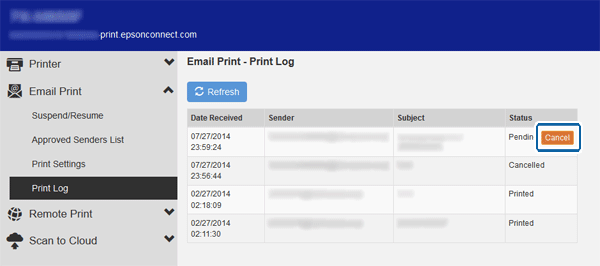
 |
Завдання друку буде скасовано, коли Status (Стан) зміниться на Cancel (Скасувати).
|
Увімкнення та внесення змін до списку Approved Senders List (Список затв. відправників)
Увімкнення списку Approved Senders List (Список затв. відправників) дає можливість надати доступ до принтера лише довіреним відправникам і блокувати зловмисні повідомлення електронної пошти. За промовчанням Approved Senders List (Список затв. відправників) вимкнено.
 |
Виконайте вхід на сторінку User Page (Сторінка користувача).
https://www.epsonconnect.com/user/ |
 Примітка.
Примітка.|
Якщо зареєстровано кілька принтерів, зі списку принтерів виберіть той принтер, який необхідно налаштувати.
|
 |
Виберіть Approved Senders List (Список затв. відправників) у пункті Email Print у меню ліворуч.
|
 |
Виберіть «Use Approved Senders List (Recommended) (Використовувати Список затв. відправників (рекомендується))».
|
 |
Натисніть кнопку Add Address (Додати адресу) чи Add address from Print Log (Додати адресу з журналу друку) або торкніться її.
|
 Примітка.
Примітка.|
Ваша адреса електронної пошти (ім’я користувача) зазначена у списку за промовчанням.
Якщо потрібно додати адресу електронної пошти, якої немає в журналі друку, або додати адресу домену, виберіть Add Address (Додати адресу).
Якщо потрібно додати адресу електронної пошти, з якої раніше було отримано повідомлення електронної пошти, виберіть Add address from Print Log (Додати адресу з журналу друку).
|
 |
Якщо вибрано Add Address (Додати адресу), введіть адресу електронної пошти чи домену, яку потрібно додати.
|
Якщо вибрано Add address from Print Log (Додати адресу з журналу друку), виберіть повідомлення електронної пошти, отримане з адреси, яку потрібно додати.
 Примітка.
Примітка.|
Якщо додати ім’я домену, принтер зможе отримувати повідомлення електронної пошти з адрес електронної пошти, що мають такий самий домен.
Під час додавання імені домену переконайтесь у тому, що знак «@» включено (наприклад, @epson.com).
У пункті Add address from Print Log (Додати адресу з журналу друку) домен додати не можна.
|
 |
Натисніть кнопку Add (Додати) або торкніться її.
|
 |
Переконайтеся, що додана адреса є у списку Approved Senders List (Список затв. відправників), а потім натисніть кнопку Apply (Застосуват) чи торкніться її.
|
 Примітка.
Примітка.|
Якщо потрібно видалити зареєстровану адресу електронної пошти чи адресу домену, виберіть стовпчик Delete (Видалити) для адреси, яку потрібно видалити зі списку Approved Senders List (Список затв. відправників), а потім натисніть кнопку Apply (Застосуват) чи торкніться її.
Якщо потрібно вимкнути Approved Senders List (Список затв. відправників), виберіть пункт «Anyone can send print jobs to this printer (Будь-хто може відправляти завдання друку на цей принтер.)», а потім натисніть кнопку Apply (Застосуват) чи торкніться її.
|
Змінення налаштувань друку
Якщо вибрати налаштування друку, всі повідомлення електронної пошти друкуватимуться відповідно до налаштувань. Якщо зареєстровано кілька принтерів, для кожного принтера можна вибрати налаштування друку.
 |
Виконайте вхід на сторінку User Page (Сторінка користувача).
https://www.epsonconnect.com/user/ |
 Примітка.
Примітка.|
Якщо зареєстровано кілька принтерів, зі списку принтерів виберіть той принтер, який необхідно налаштувати.
|
 |
Виберіть Print Settings (Налаштування друку) у пункті Email Print у меню ліворуч.
|
 |
Виберіть налаштування друку, які потрібно використовувати.
|
 Примітка.
Примітка.|
Налаштування друку можуть відрізнятися залежно від використовуваної моделі принтера.
|
 |
Натисніть кнопку Apply (Застосуват) чи торкніться її.
|
Налаштування буде ввімкнено наступного разу, коли буде отримано повідомлення електронної пошти.
Налаштування параметрів сповіщень, що надсилаються електронною поштою
Сповіщення електронною поштою можна налаштувати на сторінці User Page (Сторінка користувача).
Якщо з боку відправника виникне помилка, сповіщення буде автоматично надіслано відправнику, незалежно від налаштувань.
Якщо ви отримали сповіщення про помилку, виконайте кроки для її усунення.
Відправлення сповіщень електронною поштою власнику принтера
 |
Виконайте вхід на сторінку User Page (Сторінка користувача).
https://www.epsonconnect.com/user/ |
 Примітка.
Примітка.|
Якщо зареєстровано кілька принтерів, зі списку принтерів виберіть той принтер, який необхідно налаштувати.
|
 |
Виберіть Email Notification Settings (Нал. сп. ел. поштою) у пункті Printer (Принтер) у меню ліворуч.
|
 |
Виберіть сповіщення, які потрібно отримувати.
|
 |
Натисніть кнопку Apply (Застосуват) чи торкніться її.
|
Параметри сповіщень електронною поштою змінено.
Відправлення сповіщень електронною поштою відправнику повідомлення електронної пошти
Параметри сповіщень електронної пошти для відправника повідомлення електронної пошти можна змінити у списку Approved Senders List (Список затв. відправників) на сторінці User Page (Сторінка користувача).
 |
Якщо Approved Senders List (Список затв. відправників) увімкнено, установіть прапорець у стовпчику Send notification email (Відправити сповіщ. ел. Поштою) адреси електронної пошти чи домену, на яку потрібно надсилати сповіщення.
|
Якщо Approved Senders List (Список затв. відправників) не увімкнено, установіть прапорець у пункті Send print notification email to sender (Відправити ел. поштою сповіщення про друк відправнику).
 |
Натисніть кнопку Apply (Застосуват) чи торкніться її.
|
